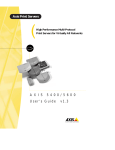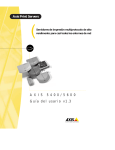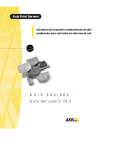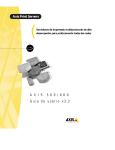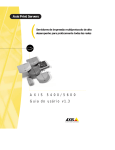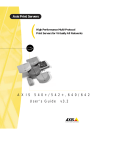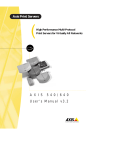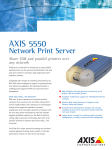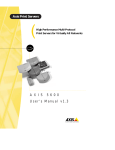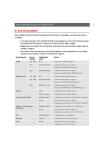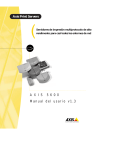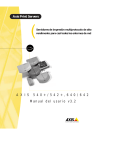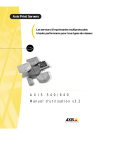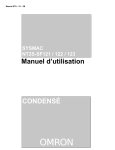Download Guide d`utilisateur v1.3 A X I S 5 4 0 0 / 5 6 0 0
Transcript
Axis Print Servers AXIS ONLINE CD Les serveurs d'imprimantes multiprotocoles à haute performance pour tous types de réseaux A X I S 5 4 0 0 / 5 6 0 0 Guide d'utilisateur v1.3 A lire en premier Pour installer et faire fonctionner rapidement votre serveur d'impression, suivez les instructions ci-dessous : 1. Connectez le serveur AXIS 5400/AXIS 5600 à votre réseau et à votre imprimante comme cela est décrit dans la section Connexion de l'imprimante au réseau Ethernet, à la page 9. 2. Passez aux sections de configuration propres à votre environnement réseau, comme cela est décrit dans le tableau ci-dessous : Configuration réseau NDPS (Pur IP) NDPS (IPX) Action Reportez-vous à la section Attribution d'une adresse IP, à la page 10. Passez à la section NetWare et le mode NDPS sur IP, à la page 12. OS/2 Environnement 1 NetWare A lire en premier Windows AXIS 5400/AXIS 5600 Guide de l'utilisateur du serveur Reportez-vous à la section NetWare et le mode NDPS sur IPX, à la page 13. NetWare Reportez-vous à la section Impression NetWare basée sur file d'attente (IPX), à la page 15. TCP/IP Reportez-vous à la section Configuration pour Windows 95/98 et NT, à la page 17. NetBIOS/NetBEUI Reportez-vous à la section Configuration pour Windows 95/98 et NT, à la page 17. TCP/IP NetBIOS/NetBEUI TCP/IP OS/2 Reportez-vous à la section Attribution d'une adresse IP, à la page 10. Passez à la section Configuration pour Windows 3.1 et Windows pour Workgroups, à la page 19. Reportez-vous à la section Configuration pour Windows 3.1 et Windows pour Workgroups, à la page 19. Reportez-vous à la section Attribution d'une adresse IP, à la page 10. Passez à la section Configuration pour OS/2, à la page 21. NetBIOS/NetBEUI Reportez-vous à la section Configuration pour OS/2, à la page 21. Macintosh AppleTalk Reportez-vous à la section Configuration pour Macintosh, à la page 23. UNIX TCP/IP Reportez-vous à la section Attribution d'une adresse IP, à la page 10. Passez à la section Configuration pour UNIX, à la page 25. Macintosh Passez à la section Impression NetWare basée sur file d'attente (Pur IP), à la page 14. NetWare basé sur file d'attente (IPX) Windows 95/98 et NT Windows 3.1/Windows pour Workgroups Reportez-vous à la section Attribution d'une adresse IP, à la page 10. UNIX NetWare basé sur file d'attente (Pur IP) NetWare 2 A lire en premier Impression Internet AXIS 5400/AXIS 5600 Guide de l'utilisateur du serveur IPP Reportez-vous à la section Utilisation d'IPP, à la page 26. Gestion et configuration UNIX Macintosh OS/2 Windows Les outils à utiliser pour configurer et gérer le serveur AXIS 5400/AXIS 5600 sont présentés dans la section Gestion et configuration, à la page 27. Consignes de sécurité Consignes de sécurité Prenez le temps de parcourir les consignes de sécurité avant d'installer le serveur AXIS 5400/AXIS 5600. Veuillez respecter les marquages et les consignes de sécurité lorsque vous utilisez ce produit. Attention ! - Vous devez respecter la consigne pour éviter des pertes de données ou d'endommager le produit. 3 NetWare AXIS 5400/AXIS 5600 Guide de l'utilisateur du serveur Important : - Vous devez respecter la consigne pour éviter un dysfonctionnement du produit. radioélectriques et peut causer des interférences dans les communications radio s'il n'est pas installé et exploité conformément aux instructions du présent manuel. Ce matériel a été contrôlé et satisfait aux limites imposées pour des appareils numériques de classe A conformément à l'alinéa 15, sous-paragraphe B de la réglementation FCC. Ces limites sont destinées à assurer une protection raisonnable contre les interférences dans un environnement commercial. L'utilisation de ce matériel dans un environnement résidentiel est susceptible de provoquer des interférences, auquel cas l'utilisateur devra prendre à ses frais les mesures nécessaires pour les éliminer. Il est recommandé d'utiliser des câbles blindés avec ce matériel, conformément aux limites imposées aux appareils de classe A. Europe - Cet appareil numérique est conforme à la limite B de la norme EN55022/1994 sur les émissions de OS/2 Compatibilité électromagnétique (CEM) Etats-Unis - Ce matériel génère et émet des fréquences Windows Ne poursuivez au-delà des avis ci-dessus que lorsque vous avez entièrement compris leurs implications. pourriez relever à votre représentant Axis local, dont vous pourrez trouver l'adresse sur la couverture de ce document. Axis Communications AB décline toute responsabilité concernant les erreurs techniques et typographiques et se réserve le droit de modifier ses produits et ses manuels sans avis préalable. Axis Communications AB ne garantit en aucun cas le contenu de ce document, y compris les garanties implicites de la qualité marchande et d'aptitude à répondre à un objectif particulier. Axis Communications AB ne sera pas tenu pour responsable de dommages accidentels ou consécutifs liés à l'acquisition, aux performances ou à l'utilisation de ce produit. Conformité An 2000 - Axis Communications garantit que les versions logicielles 5.48 et ultérieures des serveurs d'impression AXIS 5400 et AXIS 5600 sont conformes An 2000. Marques Axis - NetPilot, ThinWizard. Autres marques - Adobe Acrobat Reader, Apple, DOS, Ethernet, Hewlett-Packard, HP, HP JetAdmin, HP Web JetAdmin, LAN Manager, LAN Server, LANtastic, Macintosh, Microsoft, Novell NetWare, OS/2, UNIX et Windows sont des marques déposées de leurs propriétaires respectifs. Assistance technique - Si vous avez besoin d'assistance technique, veuillez contacter votre revendeur Axis. Si celui-ci n'est pas en mesure de répondre immédiatement à vos questions, il transmettra votre demande aux services compétents afin d'obtenir une réponse rapide. Si vous êtes connecté à Internet, vous trouverez des manuels d'aide en ligne, une assistance technique, des mises à jour de logiciels, des applications, des informations, etc., à l'une des adresses suivantes. WWW : http://www.axis.com Serveur FTP : ftp://ftp.axis.com/pub/axis UNIX Responsabilité - Ce manuel a été conçu avec soin. N'hésitez pas à signaler les erreurs ou omissions que vous Macintosh radiations et à la norme EN50082-1/1992 sur l'immunité en environnement résidentiel, commercial et d'industrie légère (conformité non valable pour des câbles de réseau et d'imprimante non blindés). Consignes de sécurité NetWare Guide de l’utilisateur du serveur AXIS 5400/AXIS 5600....................Révision 1.3 Référence : 17201 ...................................................................Date : Janvier 2000 Copyright © Axis Communications AB, 1998 - 2000 UNIX Macintosh OS/2 Windows 4 AXIS 5400/AXIS 5600 Guide de l'utilisateur du serveur NetWare Windows A lire en premier . . . . . . . . . . . . . . . . . . . . . . . . . . . . . . . . . . . . . . . . . . . . . . . . .1 Gestion et configuration . . . . . . . . . . . . . . . . . . . . . . . . . . . . . . . . . . . . . . . . . 2 Consignes de sécurité . . . . . . . . . . . . . . . . . . . . . . . . . . . . . . . . . . . . . . . . . . . . . .3 Table des matières . . . . . . . . . . . . . . . . . . . . . . . . . . . . . . . . . . . . . . . . . . . . . . . .5 Introduction . . . . . . . . . . . . . . . . . . . . . . . . . . . . . . . . . . . . . . . . . . . . . . . . . . . .6 Vue d'ensemble du produit . . . . . . . . . . . . . . . . . . . . . . . . . . . . . . . . . . . . . . . . .7 Le serveur d'impression AXIS 5400 : . . . . . . . . . . . . . . . . . . . . . . . . . . . . . . . . 7 Le serveur d'impression AXIS 5600 : . . . . . . . . . . . . . . . . . . . . . . . . . . . . . . . . 7 Installation de base . . . . . . . . . . . . . . . . . . . . . . . . . . . . . . . . . . . . . . . . . . . . . . .8 Liste du matériel . . . . . . . . . . . . . . . . . . . . . . . . . . . . . . . . . . . . . . . . . . . . . . . 8 Connexion de l'imprimante au réseau Ethernet . . . . . . . . . . . . . . . . . . . . . . . . 9 Attribution d'une adresse IP . . . . . . . . . . . . . . . . . . . . . . . . . . . . . . . . . . . . . . .10 Configuration pour NetWare . . . . . . . . . . . . . . . . . . . . . . . . . . . . . . . . . . . . . .12 NetWare et le mode NDPS sur IP . . . . . . . . . . . . . . . . . . . . . . . . . . . . . . . . . 12 NetWare et le mode NDPS sur IPX . . . . . . . . . . . . . . . . . . . . . . . . . . . . . . . . 13 Impression NetWare basée sur file d'attente (Pur IP) . . . . . . . . . . . . . . . . . . . 14 Impression NetWare basée sur file d'attente (IPX) . . . . . . . . . . . . . . . . . . . . . 15 Configuration pour Windows 95/98 et NT . . . . . . . . . . . . . . . . . . . . . . . . . . . .17 Impression TCP/IP avec l’utilitaire AXIS Print System . . . . . . . . . . . . . . . . . 17 Impression NetBIOS/NetBEUI avec le logiciel AXIS Print Monitor . . . . . . . 18 Configuration pour Windows 3.1 et Windows pour Workgroups . . . . . . . . . . .19 Impression TCP/IP . . . . . . . . . . . . . . . . . . . . . . . . . . . . . . . . . . . . . . . . . . . . 19 Impression NetBIOS/NetBEUI . . . . . . . . . . . . . . . . . . . . . . . . . . . . . . . . . . . 19 Configuration pour OS/2 . . . . . . . . . . . . . . . . . . . . . . . . . . . . . . . . . . . . . . . . .21 Impression TCP/IP . . . . . . . . . . . . . . . . . . . . . . . . . . . . . . . . . . . . . . . . . . . . 21 Impression NetBIOS/NetBEUI . . . . . . . . . . . . . . . . . . . . . . . . . . . . . . . . . . . 22 Configuration pour Macintosh . . . . . . . . . . . . . . . . . . . . . . . . . . . . . . . . . . . . .23 Configuration pour UNIX . . . . . . . . . . . . . . . . . . . . . . . . . . . . . . . . . . . . . . . . .25 Utilisation d'IPP . . . . . . . . . . . . . . . . . . . . . . . . . . . . . . . . . . . . . . . . . . . . . . . .26 Gestion et configuration . . . . . . . . . . . . . . . . . . . . . . . . . . . . . . . . . . . . . . . . . .27 Utilisation d'un navigateur Web standard . . . . . . . . . . . . . . . . . . . . . . . . . . . 27 Utilisation d'AXIS ThinWizard . . . . . . . . . . . . . . . . . . . . . . . . . . . . . . . . . . . 27 Utilisation d'AXIS NetPilot . . . . . . . . . . . . . . . . . . . . . . . . . . . . . . . . . . . . . . 28 Utilisation de FTP . . . . . . . . . . . . . . . . . . . . . . . . . . . . . . . . . . . . . . . . . . . . . 29 Utilisation de Telnet . . . . . . . . . . . . . . . . . . . . . . . . . . . . . . . . . . . . . . . . . . . 29 Utilisation du bouton Test . . . . . . . . . . . . . . . . . . . . . . . . . . . . . . . . . . . . . . . 30 Utilisation de SNMP . . . . . . . . . . . . . . . . . . . . . . . . . . . . . . . . . . . . . . . . . . . 31 Utilisation des outils d'administration HP . . . . . . . . . . . . . . . . . . . . . . . . . . . 32 Utilisation des utilitaires Novell . . . . . . . . . . . . . . . . . . . . . . . . . . . . . . . . . . . 33 OS/2 Table des matières 5 Macintosh Table des matières UNIX AXIS 5400/AXIS 5600 Guide de l'utilisateur du serveur OS/2 Windows NetWare 6 Introduction AXIS 5400/AXIS 5600 Guide de l'utilisateur du serveur Introduction Ce document décrit la configuration et la gestion du serveur AXIS 5400/AXIS 5600 dans plusieurs environnements de réseau. Si vous souhaitez plus d'informations, reportez-vous aux manuels d'utilisation des serveurs AXIS 5400 et AXIS 5600 disponibles sur le CD AXIS Online. CD AXIS Online Le CD AXIS Online offre un catalogue électronique convivial comprenant les dernières nouveautés AXIS en matière de logiciels utilitaires, logiciels produit, documents de synthèse, documents utilisateur, références techniques, etc. Il est compatible avec tous les environnements informatiques supportés par Axis. Vous pouvez visualiser le contenu du CD AXIS Online via une interface Adobe Acrobat Reader ou HTML. Cependant, tous les documents présentés sur ce CD sont au format PDF. UNIX Macintosh Remarque : Si Adobe Acrobat Reader 3.0 n'est pas installé sur votre système, vous pouvez le télécharger en cliquant sur le bouton Acrobat Reader situé sur la première page du CD AXIS Online. Page d'accueil Axis La page d'accueil Axis constitue une source d'informations générales assez complète relative aux produits Axis. L'adresse est la suivante : http://www.axis.com. Ce site vous permet d'accéder aux dernières informations produit, de recevoir des informations d'assistance, d'approfondir votre connaissance des autres produits Axis, etc. Vue d'ensemble du produit Vue d'ensemble du produit Macintosh OS/2 Windows Le serveur d'impression AXIS 5400 : 7 NetWare AXIS 5400/AXIS 5600 Guide de l'utilisateur du serveur UNIX Le serveur d'impression AXIS 5600 : Windows NetWare 8 Installation de base AXIS 5400/AXIS 5600 Guide de l'utilisateur du serveur Installation de base Liste du matériel Déballez et vérifiez tous les éléments fournis en vous reportant à la liste suivante. Si l'un des éléments est manquant ou détérioré, adressez-vous à votre revendeur. Tous les matériaux d'emballage sont recyclables. Matériel Modèles Références AXIS 5400 0084-001-01 AXIS 5600 0086-001-01 Europe 13267 Royaume-Uni 13268 Australie 13269 Etats-Unis 13270 Japon 13936 Europe 14233 Royaume-Uni 14234 Australie 14255 Etats-Unis 14253 Japon 14254 OS/2 Serveur d'impression UNIX Macintosh AXIS 5400 (PS-B) Alimentation électrique AXIS 5600 (PS-D) Support Titre Références CD CD AXIS Online Révision N° 5.3 ou supérieure Documentation imprimée Guide de l'utilisateur du serveur AXIS 5400/AXIS 5600 17147 Accessoires optionnels Description Références Câble série pour imprimante (AXIS 5600 uniquement) 13281 Câble parallèle pour imprimante (AXIS 5600 uniquement) 13360 Prolongateur de câble d'imprimante (AXIS 5400 uniquement) 13522 Câble Centronics à Mini-Centronics (AXIS 5400 uniquement) 16453 Rubans velcro auto-adhésifs (AXIS 5400 uniquement) 13282 & 13283 Câbles Rubans Installation de base Connexion de l'imprimante au réseau Ethernet Suivez les instructions ci-dessous pour connecter une imprimante au réseau via le serveur d'impression AXIS 5400/AXIS 5600: Attention ! 9 NetWare AXIS 5400/AXIS 5600 Guide de l'utilisateur du serveur 1. Assurez-vous que l'imprimante est éteinte et que le boîtier d'alimentation externe du serveur AXIS 5400/AXIS 5600 est déconnecté. Windows Le boîtier d'alimentation externe que vous utilisez doit correspondre à la tension secteur ! Reportez-vous à la section Liste du matériel, à la page 8. Remarque : OS/2 2. Localisez le numéro de série figurant sur l'étiquette située sous le serveur AXIS 5400/AXIS 5600 et notez-le. Vous en aurez besoin pendant la configuration du réseau. Remarque : Les ports LPT2 et COM1 ne sont pas disponibles pour le serveur AXIS 5400. 4. Connectez votre serveur AXIS 5400/AXIS 5600 au réseau. Pour les réseaux Fast Ethernet, vous devez utiliser un câble à paire torsadée de catégorie 5 ou supérieure. 5. Mettez l'imprimante sous tension et branchez le boîtier d'alimentation électrique externe sur le serveur AXIS 5400/AXIS 5600. Le voyant d'alimentation s'allume. Si le voyant réseau commence à clignoter, cela signifie que le serveur AXIS 5400/AXIS 5600 est connecté au réseau. 6. Appuyez sur le bouton Test du serveur AXIS 5400/AXIS 5600 pour imprimer une page de test. Si le serveur AXIS 5400/AXIS 5600 est correctement connecté à l'imprimante, la page de test interne du serveur AXIS 5400/AXIS 5600 sera imprimée. Remarque : Le serveur AXIS 5600 utilisera la première imprimante détectée sur ses ports LPT1, LPT2 et COM1, dans cet ordre. UNIX 3. Connectez l'imprimante au port LPT1, LPT2 ou COM1 du serveur AXIS 5400/AXIS 5600. Macintosh Chaque serveur d'impression AXIS 5400/AXIS 5600 est préconfiguré avec une adresse de noeud unique, identique au numéro de série. NetWare 10 Attribution d'une adresse IP AXIS 5400/AXIS 5600 Guide de l'utilisateur du serveur Attribution d'une adresse IP Pour établir la communication avec le réseau TCP/IP, vous devez attribuer une adresse IP à votre serveur AXIS 5400/AXIS 5600. Choisissez une méthode appropriée à partir du tableau suivant : UNIX Macintosh OS/2 Windows Disponibilité sur la plate-forme serveur UNIX Windows OS/2 X AXIS IP Installer NetWare X DHCP X X X X ARP X X X X BOOTP X X X RARP X Remarque : Reportez-vous à la section Configuration pour Macintosh, à la page 23 pour définir l'adresse IP dans l'environnement Macintosh. Toutes les méthodes sont utilisables par défaut. Ainsi, si un serveur DHCP fonctionne sur votre réseau, le serveur AXIS 5400/AXIS 5600 recevra une adresse IP juste après sa connexion au réseau. AXIS IP Installer est un utilitaire Windows vous permettant de définir l'adresse IP de votre serveur AXIS 5400/AXIS 5600. AXIS IP Installer peut être téléchargé depuis le CD Axis Online ou la page d'accueil Web Axis à l'adresse : http://www.axis.com/. Reportez-vous au manuel d'utilisation du serveur AXIS 5400/AXIS 5600 pour obtenir une description plus complète des autres méthodes disponibles. Résolution du nom d'hôte Si vous utilisez des noms d'hôtes, vous pouvez attribuer un nom d'hôte unique à l'adresse IP. Le serveur AXIS 5400/AXIS 5600 supporte WINS (Windows Internet Name Service) et DDNS (Dynamic Domain Name System), que nous vous recommandons d'utiliser pour la résolution du nom d'hôte lors de la définition de l'adresse IP à l'aide de DHCP. WINS ne supporte que des noms d'hôtes limités à 15 caractères. Si votre nom d'hôte comporte plus de 15 caractères, votre serveur AXIS 5400/AXIS 5600 tronque le nom d'hôte au niveau du quinzième caractère lors de l'enregistrement avec un serveur WINS. Reportez-vous aux manuels du système ou à votre administrateur réseau pour obtenir des informations sur la procédure d'exécution de résolution de nom d'hôte sur votre système. Remarques : Pour résumer, si vous souhaitez enregistrer le même nom d'hôte sur un serveur WINS et sur un serveur DDNS, le nom d'hôte ne devra pas dépasser 15 caractères et ne devra contenir que des caractères ‘A - Z’, ‘a-z’ et ‘-’. NetWare DDNS supporte des noms d'hôtes comprenant au plus 53 caractères. Cependant, ceux-ci sont limités aux caractères ‘A-Z’, ’a-z’ et ‘-’. Si votre nom d'hôte intègre d'autres caractères, ceux-ci sont convertis en ‘-’ lors de l'enregistrement avec un serveur DDNS. 11 Windows AXIS 5400/AXIS 5600 Guide de l'utilisateur du serveur Attribution d'une adresse IP UNIX Macintosh OS/2 Le nom d'hôte du serveur AXIS 5400/AXIS 5600 est indiqué par le paramètre PS_NAME. NetWare 12 Configuration pour NetWare AXIS 5400/AXIS 5600 Guide de l'utilisateur du serveur Configuration pour NetWare NetWare et le mode NDPS sur IP Important : Si vous voulez imprimer en mode NDPS, assurez-vous qu’un logiciel NDPS est installé sur votre serveur de fichiers NetWare. Remarque : Vous pouvez choisir d'installer les imprimantes connectées comme des imprimantes à accès public ou à accès contrôlé. Une fois que vous avez attribué une adresse IP au serveur AXIS 5400/AXIS 5600 comme indiqué dans la section Attribution d'une adresse IP, à la page 10, vous pouvez installer le serveur AXIS 5400/AXIS 5600 pour l'impression NDPS sur IP. Suivez les instructions ci-dessous : 1. Si ce n'est pas déjà fait, connectez le serveur AXIS 5400/AXIS 5600 au réseau NetWare. Pour plus d'informations, reportez-vous à la section Connexion de l'imprimante au réseau Ethernet, à la page 9. 2. Lancez le logiciel NetWare Administrator. Créez un objet NDPS Manager, si aucun n'est disponible. 3. Créez l'objet d'imprimante comme une imprimante à accès public ou à accès contrôlé. Veuillez vous reporter à la documentation Novell appropriée pour obtenir plus d'informations sur la création d'objets NDPS Manager et sur les imprimantes NDPS. Remarques : Vous devez régler le paramètre HP_JETADMIN du serveur AXIS 5400/AXIS 5600 sur YES pour permettre la communication entre le serveur AXIS 5400/AXIS 5600 et la passerelle NDPS. NDPS exige que vous exécutiez NetWare 4.11 ou une version supérieure. Au cours de la création de l'objet d'imprimante, vous devez choisir l'adresse IP du serveur AXIS 5400/AXIS 5600. Pour imprimer à l'aide de TCP/IP, vous devez posséder la version 6.1 ou supérieure du microprogramme du serveur d'impression Axis. Pour imprimer à l'aide d'IPX/SPX, vous devez posséder la version 5.51 ou supérieure du microprogramme du serveur d'impression Axis. Installation du serveur AXIS 5400/AXIS 5600 comme imprimante à accès public : 1. Assurez-vous que la passerelle NDPS est configurée pour créer automatiquement une imprimante à accès public. 2. Si ce n'est pas déjà fait, connectez le serveur AXIS 5400/AXIS 5600 au réseau NetWare. Pour plus d'informations, reportez-vous à la section Connexion de l'imprimante au réseau Ethernet, à la page 9. 3. Utilisez le logiciel Axis NetPilot pour régler le paramètre HP_JETADMIN du serveur AXIS 5400/AXIS 5600 sur Yes. Le paramètre HP_JETADMIN doit être réglé de manière à permettre la communication entre le serveur AXIS 5400/AXIS 5600 et la passerelle NDPS. Reportez-vous à la section Utilisation d'AXIS NetPilot, à la page 28. Veuillez vous reporter à la documentation Novell appropriée pour obtenir plus d'informations sur la création d'objets NDPS Manager et sur les imprimantes NDPS. Remarques Vous pouvez également régler le paramètre HP_JETADMIN du serveur AXIS 5400/AXIS 5600 sur Yes via un navigateur Web standard. Reportez-vous à la section Utilisation d'un navigateur Web standard, à la page 27. Les serveurs d'impression à accès public sont immédiatement accessibles à tous les utilisateurs présents sur le réseau. Axis Gateway sera disponible dans les versions 5.1 et supérieures de NetWare. Pour utiliser Axis Gateway avec des versions antérieures de NetWare, vous pouvez télécharger l'utilitaire de configuration Axis Gateway Configuration depuis le site www.axis.com. Pour imprimer à l'aide de TCP/IP, vous devez posséder la version 6.1 ou supérieure du microprogramme du serveur d'impression Axis. Pour imprimer à l'aide d’IPX/SPX, vous devez posséder la version 5.51 ou supérieure du microprogramme du serveur d'impression Axis. NetWare NetWare et le mode NDPS sur IPX 13 NetWare AXIS 5400/AXIS 5600 Guide de l'utilisateur du serveur Configuration pour NetWare NetWare 14 Configuration pour NetWare AXIS 5400/AXIS 5600 Guide de l'utilisateur du serveur Impression NetWare basée sur file d'attente (Pur IP) Suivez les instructions ci-dessous pour installer le serveur AXIS 5400/AXIS 5600 dans un environnement Netware Pur IP : 1. Lancez l'Assistant de configuration à partir du mode Utilisateur dans l'interface Web du serveur AXIS 5400/AXIS 5600. 2. Cliquez dans l'Assistant jusqu'à ce que vous atteigniez la page NetWare. Assurez-vous que le paramètre PSERVER_NDS est défini. Si vous souhaitez modifier la valeur de ce paramètre ou si celle-ci n'est pas définie, entrez les valeurs désirées. La valeur du paramètre doit inclure l'arborescence ou le serveur de fichiers le plus utilisé auquel vous souhaitez vous connecter ainsi que le nom du serveur d'impression, y compris le contexte. 3. Utilisez NetWare Administrator pour créer les objets de l'imprimante, du serveur d'impression et de la file d'attente dans l'arborescence NDS. 4. Utilisez l'Assistant ajout d'imprimante de votre station de travail pour installer l'imprimante sur votre poste client. Notez que seule l'impression PSERVER basée sur file d'attente NDS est supportée. Lors de l'installation, choisissez Network Printer (Imprimante réseau) et accédez à la file d'attente que vous venez de créer. Vous pouvez également choisir Local Printer (Imprimante locale)et sélectionner la file d'attente que vous venez de capturer. Toute opération de configuration et de gestion du serveur AXIS 5400/AXIS 5600 peut être exécutée à partir d'un navigateur Web standard. Reportez-vous à la section Utilisation d'un navigateur Web standard, à la page 27. Remarques : Si le paramètre PSERVER_NDS inclut le nom d'une arborescence et non celui d'un serveur de fichiers spécifique, RCONAG6.NLM doit être en cours d'exécution sur au moins un serveur de fichiers dans l'arborescence indiquée. Si votre réseau intègre à la fois IPX et IP, vous pouvez utiliser le logiciel AXIS NetPilot pour installer le serveur AXIS 5400/AXIS 5600 et connecter les files d'attente d'impression. Reportez-vous à la section Impression NetWare basée sur file d'attente (IPX), à la page 15. Le mode Pur IP exige que vous exécutiez NetWare 5 ou une version supérieure. Impression NetWare basée sur file d'attente (IPX) Le logiciel AXIS NetPilot est recommandé lorsque vous installez le serveur AXIS 5400/AXIS 5600 dans l'environnement NetWare (IPX). Installez le logiciel AXIS NetPilot si ce n'est pas déjà fait. Celui-ci est fourni sur le CD AXIS Online et peut être téléchargé depuis la page d'accueil Web Axis, à l'adresse : http://www.axis.com/. Remarque : Le logiciel AXIS NetPilot doit être installé sur une plate-forme Windows exécutant un client NetWare. Suivez les instructions ci-dessous pour installer le serveur AXIS 5400/AXIS 5600 à l'aide de l'Assistant d'installation AXIS NetPilot : 1. Lancez AXIS NetPilot en double-cliquant sur l'icône AXIS NetPilot. L'icône se trouve dans le dossier où AXIS NetPilot a été installé. 2. Placez le serveur AXIS 5400/AXIS 5600 dans le dossier 'New Axis Units (Nouvelles unités AXIS)'. Sélectionnez-le et cliquez sur le bouton Install (Installer) de la barre d'outils AXIS NetPilot. Si votre réseau est étendu, l'affichage du serveur d'impression dans le dossier peut prendre quelques secondes. 3. Choisissez l'option with Installation Wizard (avec l'Assistant d'installation) et cliquez sur OK. L'Assistant d'installation vous guidera alors tout au long du processus d'installation. Si vous avez besoin d'aide pour l'une des opérations, cliquez sur l'icône ? et suivez les instructions qui apparaissent dans la fenêtre d'aide. 4. Lorsque l'installation est terminée, vous devez utiliser l'Assistant ajout d'imprimante pour installer l'imprimante sur votre poste client. Lors de l'installation, choisissez Network Printer (Imprimante réseau) et accédez à la file d'attente que vous venez de créer. Vous pouvez également choisir Local Printer (Imprimante locale)et sélectionner la file d'attente que vous venez de capturer. 5. Lorsque vous avez exécuté toutes les instructions indiquées sur l'écran, vous êtes prêt à imprimer dans l'environnement NetWare. Connexion de files d'attente à l'impression supplémentaires Suivez les instructions ci-dessous pour améliorer votre installation en ajoutant des files d'attente à l'impression supplémentaires : 1. Sélectionnez le serveur d'impression réseau à configurer en cliquant sur son icône. 2. Choisissez Network (Réseau) dans le menu Setup (Configuration) ou cliquez sur le bouton Network de la barre d'outils. 15 NetWare AXIS 5400/AXIS 5600 Guide de l'utilisateur du serveur Configuration pour NetWare 16 Configuration pour NetWare AXIS 5400/AXIS 5600 Guide de l'utilisateur du serveur 3. Sélectionnez l'onglet NetWare, puis le port d'imprimante et cliquez sur le bouton Connect... (Connecter...). Windows 4. Une nouvelle fenêtre s'ouvre et vous permet de créer de nouvelles files d'attente à l'impression et de les connecter au serveur AXIS 5400/AXIS 5600. AXIS 5400/AXIS 5600 Guide de l'utilisateur du serveur Configuration pour Windows 17 Configuration pour Windows 95/98 et NT AXIS Print System est l'utilitaire conseillé pour l'installation d'imprimantes TCP/IP dans les environnements Windows 95, Windows 98 et Windows NT 4.0. Il vous permet de localiser et d'installer vos imprimantes réseau. Si vous choisissez Custom Installation (Installation personnalisée) lors de l'installation d'AXIS Print System, vous pourrez définir l'adresse IP du serveur AXIS 5400/AXIS 5600 en utilisant l'outil AXIS IP Installer inclus. Pour l'impression en mode poste à poste, le logiciel AXIS Print System doit être installé sur tous les clients d'impression. En revanche, pour l'impression client-serveur, il suffit de l'installer sur le serveur. Installez le logiciel AXIS Print System, si ce n'est pas déjà fait. Vous pouvez le télécharger depuis le CD Axis Online ou la page d'accueil Web Axis, à l'adresse : http://www.axis.com/. Une fois installé, le logiciel AXIS Print System est automatiquement initialisé au démarrage du système. Pour installer une imprimante à l'aide du logiciel AXIS Print System, utilisez l'Assistant d'installation disponible à partir de l'interface utilisateur. Si vous avez besoin d'aide, lancez le système d'aide intégré du logiciel AXIS Print System ou reportez-vous au manuel d'utilisation. Remarque : Pour l'impression TCP/IP dans les environnements Windows NT 3.5x, vous devez utiliser le logiciel AXIS Print Monitor. Windows Impression TCP/IP avec l’utilitaire AXIS Print System 18 Configuration pour Windows 95/98 et NT AXIS 5400/AXIS 5600 Guide de l'utili- Impression NetBIOS/NetBEUI avec le logiciel AXIS Print Monitor Windows Pour l'impression en mode poste à poste, le logiciel AXIS Print Monitor doit être installé sur tous les clients d'impression. En revanche, pour l'impression client-serveur, il suffit de l'installer sur le serveur. Installez le logiciel AXIS Print Monitor, si ce n'est pas déjà fait. Vous pouvez le télécharger depuis le CD Axis Online ou la page d'accueil Web Axis, à l'adresse : http://www.axis.com/. Une fois installé, le logiciel AXIS Print Monitor est automatiquement initialisé au démarrage du système. Important ! AXIS Print Monitor étant une partie intégrante d'AXIS Print System, vous ne devez PAS installer une version indépendante du logiciel AXIS Print Monitor si AXIS Print System est déjà installé sur votre poste client. Pour installer une imprimante à l'aide du logiciel AXIS Print Monitor, utilisez l'Assistant ajout d'imprimante, disponible sur votre système d'exploitation Windows. Le système d'aide intégré d'AXIS Print Monitor décrit, étape par étape, l'installation des imprimantes en tant qu'imprimantes NetBIOS/NetBEUI, LPR ou Raw TCP/IP. Si vous avez besoin d'aide, lancez le système d'aide AXIS Print Monitor à partir du dossier AXIS Utilities (Utilitaires AXIS) ou consultez le manuel d'utilisation. Remarque : Etant donné que le serveur AXIS 5400/AXIS 5600 émule le comportement d'un port d'imprimante locale, vous devez sélectionner Imprimante locale (Windows 95 et Windows 98) ou Poste de travail (Windows NT) lorsque vous suivez les instructions de l'Assistant ajout d'imprimante. AXIS 5400/AXIS 5600 Guide de l'utilisateur du serveur Configuration pour Windows 19 Configuration pour Windows 3.1 et Windows pour Workgroups Pour activer l'impression TCP/IP dans les environnements Windows 3.1 et Windows pour Workgroups, il est conseillé d'utiliser un spouler LPR en shareware que vous pouvez télécharger depuis ftp://ftp.axis.com/pub/axis/software/prt_srv/utility/wlprs/. Impression NetBIOS/ NetBEUI Le logiciel AXIS Print Utility pour Windows est l'outil conseillé pour une impression NetBIOS/NetBEUI dans les environnements Windows 3.1 et Windows pour Workgroups. Installez le logiciel AXIS Print Utility pour Windows, si ce n'est pas déjà fait. Vous pouvez le télécharger depuis le dossier software\prt_srv\utility\axpuw\1.04 du CD Axis Online et la page d'accueil Web Axis, à l'adresse : http://www.axis.com/. Impression en mode poste à poste - Cette méthode d'impression est adaptée aux réseaux peu étendus ; tous les utilisateurs doivent installer le logiciel AXIS Print Utility pour Windows sur leur station de travail. Suivez la procédure ci-dessous pour installer le serveur AXIS 5400/AXIS 5600 pour une impression en mode poste à poste sur une station de travail Windows pour Workgroups ou Windows 3.1 : 1. Double-cliquez sur l'icône AXIS Print Utility. 2. Dans le menu Port, cliquez sur Add (Ajouter). Dans la liste NPS Port, sélectionnez le port du serveur AXIS 5400/AXIS 5600 à installer. Les ports s'affichent au format <nom>.LP1, <nom>.LP2 et <nom>.CM1, <nom> correspondant soit à AX suivi des six derniers chiffres du numéro de série du serveur AXIS 5400/AXIS 5600 soit à un nom que vous aviez déjà attribué au serveur AXIS 5400/AXIS 5600, par exemple AX100B35.LP1 ou DevDept.LP1. Remarque : Les ports LP2 et CM1 ne sont pas disponibles pour le serveur AXIS 5400. 3. Validez ou modifiez le nom de port proposé par Windows et entrez un commentaire dans le champ Description. Notez le nom du port Windows car il vous sera demandé par la suite. Cliquez sur OK pour installer le port Windows. 4. Dans le menu Port, cliquez sur Connecter pour afficher la boîte de dialogue Imprimantes de Windows. Windows Impression TCP/IP 20 Configuration pour Windows 3.1 et Windows pour Workgroups AXIS 5400/AXIS 5. Sélectionnez un pilote d'imprimante dans la liste des imprimantes installées, ou cliquez sur Ajouter>> pour installer un nouveau pilote. Cliquez sur Connecter.... 6. Sélectionnez le nom de port Windows, défini à l'étape 3 dans la liste Ports. Windows 7. Cliquez sur OK pour fermer la boîte de dialogue Connecter et sur Fermer pour fermer la boîte de dialogue Imprimantes. Remarques : Windows 3.1 nécessite une prise en charge réseau avec l'installation d'un logiciel tel que LAN Server ou LAN Manager Workstation pour rediriger un port d'imprimante locale vers un périphérique réseau. Le logiciel AXIS Print Utility pour Windows doit être en cours d'exécution lorsque vous imprimez via le serveur AXIS 5400/AXIS 5600. Il est vivement conseillé de copier l'icône de ce programme dans le dossier Démarrage. Impression client-serveur - Cette méthode d'impression est adaptée aux réseaux plus importants ; dans ce cas, il suffit qu'un seul utilisateur installe le logiciel AXIS Print Utility pour Windows sur sa station de travail. La procédure de configuration est décrite ci-dessous : 1. Installez le logiciel AXIS Print Utility pour Windows sur le serveur de fichiers. 2. Configurez votre serveur AXIS 5400/AXIS 5600 à partir du serveur de fichiers comme indiqué dans la section Impression en mode poste à poste, à la page 19, et cochez également l'option Share (Partage) de votre imprimante. Vos imprimantes partagées peuvent maintenant être utilisées par tous les clients Windows ; vous n'avez pas besoin d'installer le logiciel AXIS Print Utility pour Windows sur les postes clients. Important : La configuration de serveur décrite ci-dessus ne doit être utilisée que sur un poste de travail Windows pour Workgroups. AXIS 5400/AXIS 5600 Guide de l'utilisateur du serveur Configuration pour OS/2 21 Configuration pour OS/2 Impression TCP/IP Le serveur AXIS 5400/AXIS 5600 supporte l'impression LPR dans l'environnement OS/2. Installation du serveur AXIS 5400/AXIS 5600 Suivez les instructions ci-dessous pour installer le serveur AXIS 5400/AXIS 5600 à l'aide de la méthode de service lprportd : 2. Sélectionnez Printing (Impression), entrez un chiffre, 3 par exemple, dans le champ Maximum number of LPD ports (Nombre maximum de ports LPD). Les champs Remote print server (Serveur d'impression distant) et Remote print server's printer (Imprimante de serveur d'impression distant) doivent rester vierges. 3. Sélectionnez Autostart (Démarrage automatique), sélectionnez lprportd, cliquez sur la case à cocher Autostart et sélectionnez Detached (Détaché). 4. Quittez et enregistrez. 5. Redémarrez votre poste client OS/2. Création d'une file d'attente à l'impression Suivez les instructions ci-dessous pour créer une file d'attente à l'impression : 1. Ouvrez le groupe Template (Modèle). Créez une nouvelle imprimante à partir des modèles en déplaçant l'icône Printer (Imprimante) vers le bureau à l'aide du bouton droit de la souris. 2. Sélectionnez un pilote d'imprimante et double-cliquez sur le port de sortie (Output port) appelé \PIPE\LPD0. 3. Entrez le nom d'hôte ou l'adresse IP du serveur AXIS 5400/AXIS 5600 dans le champ LPD server (Serveur LPD). 4. Entrez le nom de l'une des imprimantes logiques du serveur AXIS 5400/AXIS 5600, par exemple pr1, dans le champ LPD printer (Imprimante LPD). OS/2 1. Ouvrez la fenêtre OS/2 System (Système OS/2), sélectionnez TCP/IP et TCP/IP Configuration (Configuration TCP/IP). 22 Configuration pour OS/2 AXIS 5400/AXIS 5600 Guide de l'utilisateur du serveur Impression NetBIOS/ NetBEUI OS/2 Le logiciel AXIS Print Utility pour OS/2 est l'outil conseillé pour l'impression NetBIOS/NetBEUI dans les environnements OS/2. Installez le logiciel AXIS Print Utility pour OS/2, si ce n'est pas déjà fait. Vous pouvez le télécharger depuis le dossier software\prt_srv\utility\axpu\1_16 du CD Axis Online ou la page d'accueil Web Axis, à l'adresse : http://www.axis.com/. Pour plus d'informations, veuillez vous référer au manuel d'utilisation. AXIS 5400/AXIS 5600 Guide de l'utilisateur du serveur Configuration pour Macintosh 23 Configuration pour Macintosh Pour sélectionner une imprimante, suivez la procédure ci-dessous : 1. Ouvrez la fenêtre Sélecteur du menu Pomme. 2. Cliquez sur l'icône LaserWriter ou LaserWriter 8.0. 3. Si votre réseau comporte plusieurs zones, cliquez sur le nom de la zone par défaut. Si votre réseau ne comporte aucune zone, ce cadre n'apparaît pas. 4. Cliquez sur le nom de l'imprimante que vous souhaitez utiliser. Le nom de l'imprimante par défaut apparaît comme suit : AXIS<nnnnnn>_<port>, où <nnnnnn> correspond aux six derniers chiffres du numéro de série et <port> correspond à LPT1, LPT2 ou COM1. Remarque : 5. Pour le pilote d'imprimante LaserWriter 8.0 uniquement : Cliquez sur Réglage..., puis sélectionnez Réglage auto.. Si l'imprimante et le serveur d'impression acceptent l'impression bi-directionnelle, l'installation sera effectuée automatiquement. Dans le cas contraire, vous serez invité à sélectionner un fichier PPD correspondant à votre imprimante. Cliquez sur OK. 6. Cliquez sur la case Fermer. La configuration est maintenant terminée. Répétez cette procédure pour chaque ordinateur Macintosh utilisant le serveur AXIS 5400/AXIS 5600. Macintosh Les ports LPT2 et COM1 ne sont pas disponibles pour le serveur AXIS 5400. 24 Configuration pour Macintosh AXIS 5400/AXIS 5600 Guide de l'utilisateur du serveur Définition de l'adresse IP Suivez la procédure détaillée ci-dessous pour définir l'adresse IP permettant d'accéder au serveur AXIS 5400/AXIS 5600 via un navigateur Web standard : 1. Ouvrez le Sélecteur et sélectionnez un pilote d'imprimante réseau LaserWriter quelconque. 2. Sélectionnez le port d'imprimante Axis dont le nom finit par "_CFG" et fermez le Sélecteur. 3. Ouvrez un éditeur de texte, SimpleText par exemple, et écrivez un fichier texte contenant les données suivantes : INT_ADDR: <adresse IP> Exemple : Macintosh INT_ADDR: 171.16.2.143 4. Imprimez le fichier texte ci-dessus. La configuration sera enregistrée dans le serveur d'impression. 5. Ouvrez le Sélecteur et sélectionnez le port d'imprimante que vous souhaitez utiliser pour l'impression des documents. Fermez le Sélecteur. Remarque : Le port _CFG disparaît 60 minutes après la mise sous tension du serveur AXIS 5400/AXIS 5600. Si vous souhaitez qu'il réapparaisse, vous devez redémarrer le serveur AXIS 5400/AXIS 5600. AXIS 5400/AXIS 5600 Guide de l'utilisateur du serveur Configuration pour UNIX 25 Configuration pour UNIX Avant de commencer : Pour établir la communication avec le réseau TCP/IP, vous devez attribuer une adresse IP à votre serveur d'impression AXIS 5400/AXIS 5600. Reportez-vous à la section Attribution d'une adresse IP, à la page 10. Une fois la procédure de configuration TCP/IP de base terminée, vous êtes prêt à imprimer en mode interactif à l'aide des protocoles FTP ou Reverse Telnet. Cependant, si vous souhaitez intégrer le serveur AXIS 5400/AXIS 5600 au spouleur de votre système, vous pouvez utiliser le script d'installation automatique Axis axinstall. Ce logiciel utilitaire réside sur le serveur AXIS 5400/AXIS 5600 et peut être téléchargé sur votre hôte par FTP. Vous pouvez également le télécharger depuis le dossier software\prt_srv\utility\axinstall\latest du CD Axis Online et la page d'accueil Web Axis, à l'adresse : http://www.axis.com/. Suivez les instructions ci-dessous pour télécharger axinstallsur votre hôte à l'aide de FTP : 1. Connectez-vous au serveur AXIS 5400/AXIS 5600 en entrant : ftp <nom d'hôte> ou ftp <adresse IP> dans la fenêtre Shell UNIX. 2. Entrez root comme ID utilisateur et pass comme mot de passe. get axinstall Suivez la procédure ci-dessous pour installer le serveur AXIS 5400/AXIS 5600 à l'aide du script axinstall : 1. Entrez la commande : sh axinstall dans la fenêtre Shell UNIX. 2. Suivez les instructions qui s'affichent lors du démarrage du script. Une fois le serveur AXIS 5400/AXIS 5600 installé, il apparaîtra comme étant directement connecté au spouleur d'imprimante de l'hôte. UNIX 3. Téléchargez l'utilitaire axinstall en entrant : OS/2 Windows NetWare 26 Utilisation d'IPP AXIS 5400/AXIS 5600 Guide de l'utilisateur du serveur Utilisation d'IPP Vous pouvez utiliser le protocole IPP (Internet Printing Protocol) pour imprimer sur des réseaux locaux ou étendus prenant en charge TCP/IP. La fonctionnalité IPP du serveur d’impression Axis est indépendante de la plate-forme et est activée automatiquement lors de l'installation. Remarque : Les clients IPP actuellement disponibles comprennent : • le logiciel Internet Printer Connection de Hewlett Packard pour Windows NT, • le client IPP Microsoft livré avec Windows 2000, • les clients IPP pour Windows 95 et 98 que vous pouvez télécharger depuis le site Web de Microsoft. • l’utilitaire CUPS (Common Unix Printing System) pour les environnements Unix/Linux. UNIX Macintosh Le serveur d'impression Axis avec IPP intégré est compatible avec tout client IPP conforme 1.0 et 1.1. Le serveur d'impression AXIS 5400/AXIS 5600 présente les objets d'imprimante IPP au client, un par port d'imprimante. Remarques : Le microprogramme d'Axis incluant IPP peut être téléchargé gratuitement depuis le site Web d'Axis à l'adresse http://www.axis.com. S'il existe un ou plusieurs pare-feu entre le client IPP et le serveur, vous devez modifier la configuration du pare-feu. IPP utilisant le port TCP 631 pour l'impression, les éventuels pare-feu existants entre le client et le serveur doivent être configurés de façon à autoriser le trafic bidirectionnel sur ce port. Pour imprimer sur une imprimante distante par IPP, il vous suffit de diriger votre travail d'impression vers l'imprimante à l'aide du schéma d'adresse http (utilisé dans le standard IPP 1.0) ou ipp: (utilisé dans le standard IPP 1.1) pris en charge. Exemple : schéma d'adresse http: Adresse IPP utilisant le nom d'hôte Adresse IPP utilisant l'adresse IP Imprimante correspondante http://axisps:631/LPT1 http://12.100.110.2:631/LPT1 Imprimante connectée au port parallèle LPT1 Reportez-vous au manuel d'utilisation du serveur Axis 5400/AXIS 5600 pour obtenir des exemples supplémentaires sur les schémas d'adresse http: et ipp:. Vous trouverez également des informations sur l'ajout d'une imprimante IPP à la liste des imprimantes dans les environnements Windows dans le manuel d'utilisation. Gestion et configuration Gestion et configuration Utilisation d'un navigateur Web standard 27 NetWare AXIS 5400/AXIS 5600 Guide de l'utilisateur du serveur Pour accéder à votre serveur AXIS 5400/AXIS 5600, il vous suffit d'entrer le nom d'hôte ou l'adresse IP du serveur AXIS 5400/AXIS 5600 comme URL dans votre navigateur, de la façon suivante : Windows Si vous avez attribué une adresse IP à votre serveur AXIS 5400/AXIS 5600, vous pouvez le gérer et le configurer à partir d'un navigateur Web standard. Exemples : Utilisation d'AXIS ThinWizard L'outil de gestion AXIS ThinWizard vous permet de gérer et de mettre à jour de nombreux produits ThinServer. Vous pouvez chercher, contrôler et mettre à jour vos serveurs d'impression Axis à distance sur n'importe quel réseau TCP/IP à l'aide d'un navigateur Web standard. Les pages d'accueil internes des produits Axis ThinServer sont directement intégrées dans AXIS ThinWizard, vous donnant un accès direct aux services décrits dans la section Utilisation d'un navigateur Web standard ci-dessus. Installez AXIS ThinWizard sur un serveur désigné de votre réseau. Le logiciel AXIS ThinWizard est fourni sur le CD AXIS Online et peut être téléchargé depuis la page d'accueil Web Axis, à l'adresse : http://www.axis.com/. Suivez la procédure ci-dessous pour utiliser le logiciel AXIS ThinWizard : 1. Lancez un navigateur Web à partir d'un client de votre réseau. 2. Entrez l'adresse IP ou le nom d'hôte du serveur où vous avez installé AXIS ThinWizard. 3. Entrez l'ID utilisateur et le mot de passe et cliquez sur le bouton Log in (Connexion). Macintosh Les liens vers les services de configuration, de gestion, d'état et de statistiques sont disponibles à partir de la page d'accueil interne. UNIX http://deptventes OS/2 http://192.36.253.96 28 Gestion et configuration NetWare AXIS 5400/AXIS 5600 Guide de l'utilisateur du serveur 4. L'interface AXIS ThinWizard apparaît. Sélectionnez un groupe réseau dans la liste. Si la liste est vide, vous devez commencer par créer un groupe. Dans ce cas, il vous suffit de cliquer sur le bouton Network Groups (Groupes réseau) et de suivre les instructions. Macintosh OS/2 Windows Veuillez vous reporter à l’aide en ligne d’AXIS ThinWizard pour plus d'informations sur l'utilisation du logiciel AXIS ThinWizard. Utilisation d'AXIS NetPilot Le logiciel de configuration AXIS NetPilot offre une alternative pour configurer et contrôler le serveur AXIS 5400/AXIS 5600. Il peut être installé sur des plates-formes Windows exécutant des clients NetBIOS/NetBEUI ou NetWare sous IPX. Le logiciel AXIS NetPilot peut être téléchargé depuis le CD Axis Online et la page d'accueil Web Axis, à l'adresse : http://www.axis.com/. AXIS NetPilot offre deux outils pour modifier les paramètres. Les Property Pages (Pages de propriété) offrent une interface conviviale et sont idéales si vous avez peu d'expérience dans l'édition de paramètres. D'autre part, le Parameter List Editor (Editeur de listes de paramètres) est un outil très rapide et très efficace qui peut être utilisé si vous avez l'habitude d'éditer des listes de paramètres. Cet outil vous permet également une configuration par lot de vos serveurs d'impression. Property pages : UNIX Suivez les instructions ci-dessous pour ouvrir et éditer une page de propriétés : 1. Sélectionnez le serveur AXIS 5400/AXIS 5600 dans le dossier Network Print Servers (Serveurs d'impression réseau). 2. Sélectionnez Properties (Propriétés)dans le menu Setup (Configuration) ou cliquez sur le bouton Properties de la barre d'outils AXIS NetPilot. 3. Sélectionnez l'onglet qui inclut le paramètre à modifier. 4. Modifiez la valeur. Cliquez sur Apply (Appliquer) pour enregistrer la modification sur le serveur d'impression. Si vous sélectionnez OK, les pages de propriété se ferment après l'enregistrement de la modification. Veuillez vous reporter à l'aide en ligne d'AXIS NetPilot ou au manuel d'utilisation pour plus d'informations sur l'utilisation du logiciel AXIS NetPilot. Gestion et configuration Utilisation de FTP Une fois que vous avez attribué une adresse IP à votre serveur AXIS 5400/AXIS 5600 comme cela est décrit dans la section Attribution d'une adresse IP, à la page 10, vous pouvez utiliser FTP pour configurer votre serveur d'impression. 29 NetWare AXIS 5400/AXIS 5600 Guide de l'utilisateur du serveur 1. Connectez-vous au serveur AXIS 5400/AXIS 5600 en entrant la commande : ftp <nom d'hôte> ou ftp <adresse IP> dans une fenêtre DOS (Windows et OS/2) ou dans une fenêtre Shell UNIX. 2. Entrez l'ID utilisateur et le mot de passe (les valeurs par défaut sont root et pass). Windows Suivez les instructions ci-dessous pour éditer le fichier config en utilisant FTP : get config 4. Editez le fichier sous votre éditeur de texte habituel. OS/2 3. Téléchargez le fichier config sur votre hôte en entrant : 5. Enregistrez le fichier config dans le serveur d'impression en entrant : Il est important que le nom du fichier de destination soit indiqué en majuscules. Dans le cas contraire, les modifications seront seulement temporaires et seront perdues lors de la mise hors tension du serveur AXIS 5400/AXIS 5600. En utilisant le même jeu d'instructions, vous pouvez également obtenir le fichier status et le fichier account du serveur AXIS 5400/AXIS 5600. En entrant help à l'étape 3 décrite ci-dessus, une liste des fichiers et des commandes disponibles s'affiche. Utilisation de Telnet Une fois que vous avez attribué une adresse IP à votre serveur AXIS 5400/AXIS 5600 comme cela est décrit dans la section Attribution d'une adresse IP, à la page 10, vous pouvez utiliser Telnet pour gérer votre serveur d'impression. Suivez les instructions ci-dessous pour afficher le fichier account en utilisant Telnet : 1. Connectez-vous au serveur AXIS 5400/AXIS 5600 en entrant : telnet <nom d'hôte> ou telnet <adresse IP> dans une fenêtre DOS (Windows et OS/2) ou dans une fenêtre Shell UNIX. 2. Entrez l'ID utilisateur et le mot de passe (les valeurs par défaut sont root et pass). UNIX Remarque : Macintosh put config CONFIG Windows NetWare 30 Gestion et configuration AXIS 5400/AXIS 5600 Guide de l'utilisateur du serveur 3. Visualisez le fichier account en entrant : account En utilisant le même jeu d'instructions, vous pouvez également visualiser le fichier status, réinitialiser les logiciels, réinitialiser le matériel et affecter les valeurs par défaut aux paramètres du serveur d'impression. En entrant help à l'étape 3 décrite ci-dessus, une liste des commandes disponibles s'affiche. Utilisation du bouton Test Les opérations suivantes peuvent être exécutées en appuyant sur le bouton Test dans différences séquences. Veuillez vous reporter à la section Vue d'ensemble du produit, à la page 7 pour identifier l'emplacement du bouton Test. OS/2 Impression d'une page de test : • Appuyez une fois sur le bouton Test pour imprimer une page de test. Impression de la liste des paramètres : UNIX Macintosh • Appuyez deux fois sur le bouton Test pour imprimer la liste de paramètres. Restauration des valeurs usine par défaut des paramètres du serveur AXIS 5400/AXIS 5600 : 1. Retirez le boîtier d’alimentation externe pour éteindre le serveur AXIS 5400/AXIS 5600. 2. Appuyez sur le bouton Test et maintenez-le enfoncé pendant que vous reconnectez le boîtier d'alimentation externe. Maintenez le bouton Test enfoncé jusqu'à ce que le voyant réseau commence à clignoter à intervalles d'une seconde. Cela dure environ 5 secondes. 3. Relâchez le bouton Test et attendez que le voyant réseau ait clignoté au moins cinq fois. 4. Appuyez sur le bouton Test et maintenez-le enfoncé jusqu'à ce que le voyant réseau reste allumé. 5. Redémarrez le serveur AXIS 5400/AXIS 5600 en déconnectant puis en reconnectant l'alimentation externe. AXIS 5400/AXIS 5600 Guide de l'utilisateur du serveur Gestion et configuration 31 Utilisation de SNMP Vous pouvez utiliser le protocole SNMP (Simple Network Management Protocol) pour le contrôle et la configuration à distance du serveur AXIS 5400/AXIS 5600. Les principales fonctions applicables aux serveurs d'impression sont supportées. Le serveur AXIS 5400/AXIS 5600 supporte toutes les parties pertinentes de la MIB-II et la MIB de ressources d'hôte. Il inclut également une MIB d'entreprise privée appelée MIB AXIS. Pour pouvoir exploiter pleinement le support SNMP, vous devez disposer d'un outil SNMP vous permettant d'installer des MIB d'entreprise privées. Windows Veuillez vous reporter au manuel d'utilisation pour plus d'informations sur le bouton Test. OS/2 Tous les paramètres sont restaurés, sauf l'adresse réseau (NODE_ADDR), l'adresse IP (IP_ADDR) et le réglage activé ou désactivé du protocole DHCP (DHCP_ENABLE). NetWare Remarque : • le dossier/software/prt_srv/utility/mib/1_14 du CD AXIS Online. • la page d'accueil Web Axis, à l'adresse : http://www.axis.com/. • le serveur AXIS 5400/AXIS 5600, en utilisant le protocole FTP. Macintosh Vous pouvez télécharger les MIB AXIS depuis : Suivez la procédure ci-dessous pour ajouter la MIB AXIS à votre logiciel SNMP : 2. Téléchargez le fichier MIB /snmp/axis.mib vers l'hôte SNMP. 3. Installez la MIB AXIS conformément aux instructions de la documentation de votre logiciel SNMP. UNIX 1. Connectez-vous au serveur AXIS 5400/AXIS 5600 en utilisant FTP. Windows NetWare 32 Gestion et configuration AXIS 5400/AXIS 5600 Guide de l'utilisateur du serveur Utilisation des outils d'administration HP Le serveur AXIS 5400/AXIS 5600 est compatible avec les logiciels de gestion d'impression HP JetAdmin et HP Web JetAdmin. Vous pouvez donc utiliser l'un de ces outils pour installer et configurer vos périphériques d'impression via votre serveur d'impression AXIS 5400/AXIS 5600. Vous pouvez également les utiliser pour contrôler l'état courant de votre serveur AXIS 5400/AXIS 5600 et d'autres périphériques compatibles HP JetAdmin ou HP Web JetAdmin connectés à votre réseau. Cependant, pour permettre le support des outils d'administration HP, vous devez régler le paramètre HP_JETADMIN du serveur AXIS 5400/AXIS 5600 sur YES. UNIX Macintosh OS/2 Important : Bien que le serveur AXIS 5600 soit compatible avec HP JetAdmin, son comportement diffère légèrement de celui d'un serveur d'impression HP dans certaines situations. Pour obtenir plus d'informations, veuillez vous reporter au manuel d'utilisation du serveur AXIS 5600 disponible sur le CD AXIS Online. Gestion et configuration Utilisation des utilitaires Novell Après avoir installé le serveur AXIS 5400/AXIS 5600 dans l'environnement NetWare avec AXIS NetPilot, vous pouvez gérer votre serveur AXIS 5400/AXIS 5600 à l'aide des outils NetWare Administrator ou PCONSOLE de Novell. 33 NetWare AXIS 5400/AXIS 5600 Guide de l'utilisateur du serveur • redémarrer le serveur AXIS 5400/AXIS 5600 • afficher l'état du serveur AXIS 5400/AXIS 5600 • connecter et déconnecter les files d'attente à l'impression du serveur AXIS 5400/AXIS 5600 Windows Ces outils vous permettent d'effectuer les opérations suivantes : Macintosh UNIX Veuillez vous reporter à la documentation Novell appropriée pour obtenir plus d'informations sur NetWare Administrator et sur PCONSOLE. OS/2 • définir des avertissements 34 Gestion et configuration AXIS 5400/AXIS 5600 Guide de l'utilisateur du serveur